Hvis du nogensinde har prøvet at udskrive et stort Microsoft Excel-regneark, har du utvivlsomt fundet nogle ubehagelige udskriftsjob. Excels automatiske sideskift tager ikke lige hensyn til dine brugerdefinerede datavisninger. For at styre præcis hvilke rækker og kolonner der vises på dine udskrevne sider, skal du indsætte manuelle sideskift. Heldigvis er dette enkelt og let at visualisere i Excel's Side Break-visning.
Første del af to:
Få Excel klar
-
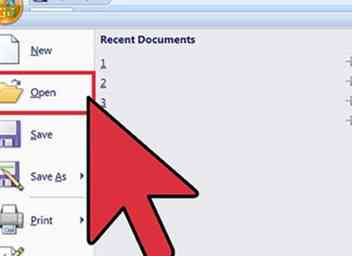 1 Åbn dit regneark. Klik på "Fil", derefter "Åbn", og naviger til den mappe, der indeholder dit regneark. Dobbeltklik på filnavnet for at få vist det i Excel.
1 Åbn dit regneark. Klik på "Fil", derefter "Åbn", og naviger til den mappe, der indeholder dit regneark. Dobbeltklik på filnavnet for at få vist det i Excel. -
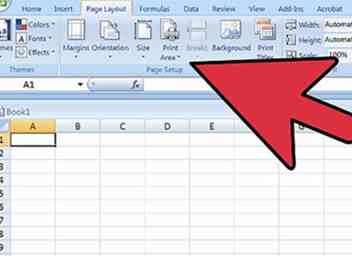 2 Åbn indstillingerne Sideopsætning.[1] Klik på fanen "Sidelayout" øverst på skærmen, og find gruppen, der hedder "Sideopsætning." For at se mulighederne skal du klikke på den lille pil nederst til højre i gruppen Sideopsætning.
2 Åbn indstillingerne Sideopsætning.[1] Klik på fanen "Sidelayout" øverst på skærmen, og find gruppen, der hedder "Sideopsætning." For at se mulighederne skal du klikke på den lille pil nederst til højre i gruppen Sideopsætning. -
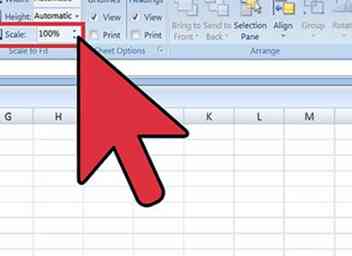 3 Aktivér justeret skalering. På fanen "Side" i indstillingerne Sideopsætning finder du afsnittet "Skalering." Vælg "Juster til:" og ændrer procentdelen til
3 Aktivér justeret skalering. På fanen "Side" i indstillingerne Sideopsætning finder du afsnittet "Skalering." Vælg "Juster til:" og ændrer procentdelen til 100%. Klik på "OK" for at gemme denne indstilling. -
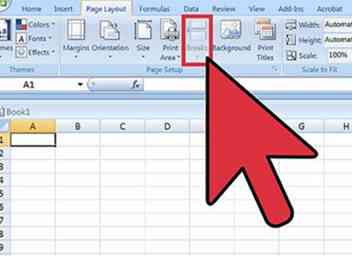 4 Indtast sidebrydsvisning. Denne visning giver dig mulighed for at se, hvor der forekommer automatiske sideskift (angivet med blå stiplede linjer). At vide, hvor de automatiske sidebrud forekommer, hjælper dig med at placere din nye sidebrud på passende vis. Klik på fanen "View", og vælg "Side Break Preview" i gruppen Workbook Views, for at starte denne visning.
4 Indtast sidebrydsvisning. Denne visning giver dig mulighed for at se, hvor der forekommer automatiske sideskift (angivet med blå stiplede linjer). At vide, hvor de automatiske sidebrud forekommer, hjælper dig med at placere din nye sidebrud på passende vis. Klik på fanen "View", og vælg "Side Break Preview" i gruppen Workbook Views, for at starte denne visning.
Del to af to:
Indsættelse og styring af brud
-
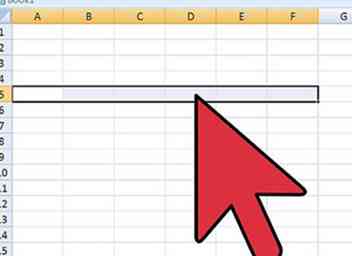 1 Klik på rækken under din ønskede horisontale sideskift sted.[2] Hvis du f.eks. Vil placere en vandret sideskift mellem rækkerne 4 og 5, skal du vælge række 5.
1 Klik på rækken under din ønskede horisontale sideskift sted.[2] Hvis du f.eks. Vil placere en vandret sideskift mellem rækkerne 4 og 5, skal du vælge række 5. -
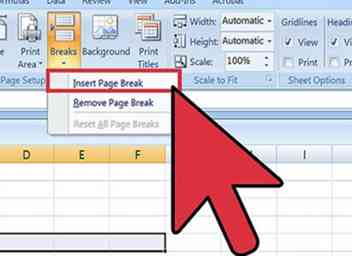 2 Indsæt den vandrette sideskift. Gå tilbage til fanen "Sidelayout" og klik på pilen under "Breaks" -ikonet. Vælg indstillingerne ved at vælge "Indsæt sideskift." Der vises en tyk linje, hvor manuel pause blev indsat.
2 Indsæt den vandrette sideskift. Gå tilbage til fanen "Sidelayout" og klik på pilen under "Breaks" -ikonet. Vælg indstillingerne ved at vælge "Indsæt sideskift." Der vises en tyk linje, hvor manuel pause blev indsat. -
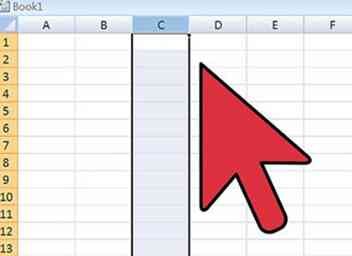 3 Vælg kolonnen til højre for din ønskede lodrette linjeskift. Hvis du vil indsætte en lodret liniebrud mellem kolonnerne C og D, skal du for eksempel vælge kolonne D.
3 Vælg kolonnen til højre for din ønskede lodrette linjeskift. Hvis du vil indsætte en lodret liniebrud mellem kolonnerne C og D, skal du for eksempel vælge kolonne D. -
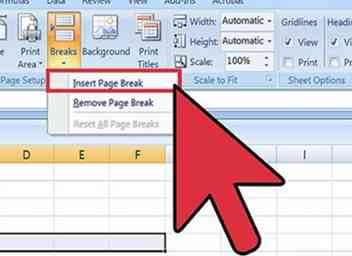 4 Indsæt den lodrette sideskift. På fanen "Sidelayout" skal du klikke på pilen under "Breaks" -ikonet og derefter vælge "Insert Page Break." En tykk lodret linje angiver placeringen af din nye pause.
4 Indsæt den lodrette sideskift. På fanen "Sidelayout" skal du klikke på pilen under "Breaks" -ikonet og derefter vælge "Insert Page Break." En tykk lodret linje angiver placeringen af din nye pause. -
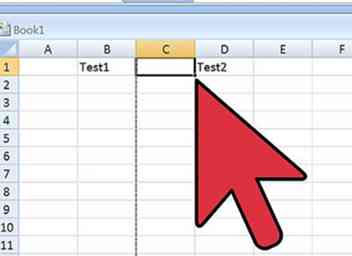 5 Flyt din sideskift. Hvis du bestemmer, at din sidepause skal ske på en anden placering end den, hvor du oprindeligt havde indsat den, skal du holde musen over pause, indtil en pil vises, og træk derefter pilen til et andet sted.
5 Flyt din sideskift. Hvis du bestemmer, at din sidepause skal ske på en anden placering end den, hvor du oprindeligt havde indsat den, skal du holde musen over pause, indtil en pil vises, og træk derefter pilen til et andet sted. -
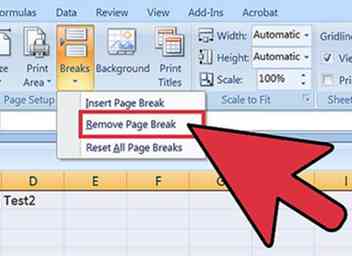 6 Slet en sideskift. Hvis du bestemmer dig for, at du ikke længere ønsker en sideskift, du har indsat, er det muligt at slette pause.
6 Slet en sideskift. Hvis du bestemmer dig for, at du ikke længere ønsker en sideskift, du har indsat, er det muligt at slette pause. - Slet en lodret pause: Vælg kolonnen direkte til højre for din lodrette sideskift. Klik på pilen under "Breaks" -ikonet og vælg "Fjern sidebrud".
- Slet en vandret linjeskift: Vælg kolonnen lige under den vandrette sideskift, og klik derefter på pilen under "Breaks" -ikonet. Vælg "Fjern sidebrud".
-
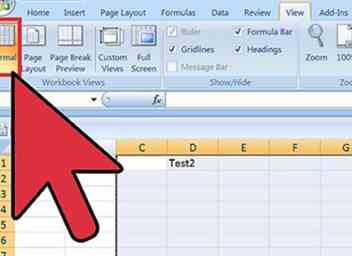 7 Tilbage til normal visning. Hvis du ikke vil se sidepauserne, mens du arbejder, skal du klikke på menuen "Vis" øverst på skærmen og vælge "Normal". Du kan skifte mellem disse to visninger efter behov.
7 Tilbage til normal visning. Hvis du ikke vil se sidepauserne, mens du arbejder, skal du klikke på menuen "Vis" øverst på skærmen og vælge "Normal". Du kan skifte mellem disse to visninger efter behov.
Facebook
Twitter
Google+
 Minotauromaquia
Minotauromaquia
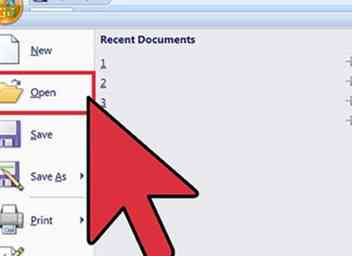 1 Åbn dit regneark. Klik på "Fil", derefter "Åbn", og naviger til den mappe, der indeholder dit regneark. Dobbeltklik på filnavnet for at få vist det i Excel.
1 Åbn dit regneark. Klik på "Fil", derefter "Åbn", og naviger til den mappe, der indeholder dit regneark. Dobbeltklik på filnavnet for at få vist det i Excel. 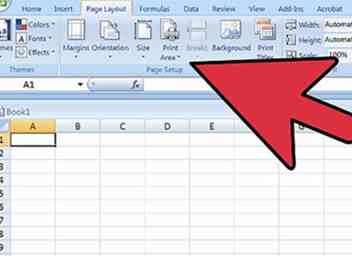 2 Åbn indstillingerne Sideopsætning.[1] Klik på fanen "Sidelayout" øverst på skærmen, og find gruppen, der hedder "Sideopsætning." For at se mulighederne skal du klikke på den lille pil nederst til højre i gruppen Sideopsætning.
2 Åbn indstillingerne Sideopsætning.[1] Klik på fanen "Sidelayout" øverst på skærmen, og find gruppen, der hedder "Sideopsætning." For at se mulighederne skal du klikke på den lille pil nederst til højre i gruppen Sideopsætning. 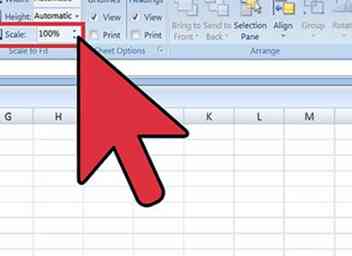 3 Aktivér justeret skalering. På fanen "Side" i indstillingerne Sideopsætning finder du afsnittet "Skalering." Vælg "Juster til:" og ændrer procentdelen til
3 Aktivér justeret skalering. På fanen "Side" i indstillingerne Sideopsætning finder du afsnittet "Skalering." Vælg "Juster til:" og ændrer procentdelen til 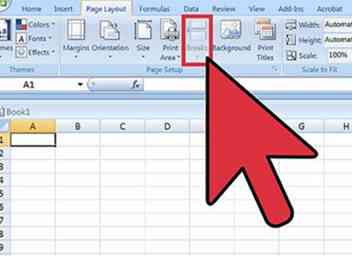 4 Indtast sidebrydsvisning. Denne visning giver dig mulighed for at se, hvor der forekommer automatiske sideskift (angivet med blå stiplede linjer). At vide, hvor de automatiske sidebrud forekommer, hjælper dig med at placere din nye sidebrud på passende vis. Klik på fanen "View", og vælg "Side Break Preview" i gruppen Workbook Views, for at starte denne visning.
4 Indtast sidebrydsvisning. Denne visning giver dig mulighed for at se, hvor der forekommer automatiske sideskift (angivet med blå stiplede linjer). At vide, hvor de automatiske sidebrud forekommer, hjælper dig med at placere din nye sidebrud på passende vis. Klik på fanen "View", og vælg "Side Break Preview" i gruppen Workbook Views, for at starte denne visning. 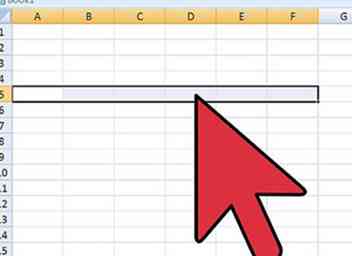 1 Klik på rækken under din ønskede horisontale sideskift sted.[2] Hvis du f.eks. Vil placere en vandret sideskift mellem rækkerne 4 og 5, skal du vælge række 5.
1 Klik på rækken under din ønskede horisontale sideskift sted.[2] Hvis du f.eks. Vil placere en vandret sideskift mellem rækkerne 4 og 5, skal du vælge række 5. 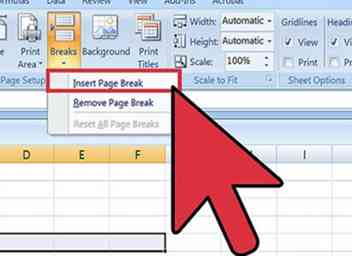 2 Indsæt den vandrette sideskift. Gå tilbage til fanen "Sidelayout" og klik på pilen under "Breaks" -ikonet. Vælg indstillingerne ved at vælge "Indsæt sideskift." Der vises en tyk linje, hvor manuel pause blev indsat.
2 Indsæt den vandrette sideskift. Gå tilbage til fanen "Sidelayout" og klik på pilen under "Breaks" -ikonet. Vælg indstillingerne ved at vælge "Indsæt sideskift." Der vises en tyk linje, hvor manuel pause blev indsat. 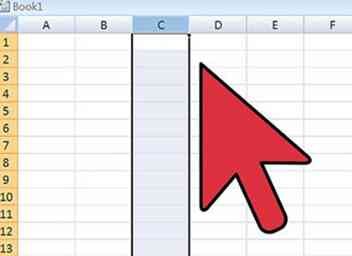 3 Vælg kolonnen til højre for din ønskede lodrette linjeskift. Hvis du vil indsætte en lodret liniebrud mellem kolonnerne C og D, skal du for eksempel vælge kolonne D.
3 Vælg kolonnen til højre for din ønskede lodrette linjeskift. Hvis du vil indsætte en lodret liniebrud mellem kolonnerne C og D, skal du for eksempel vælge kolonne D. 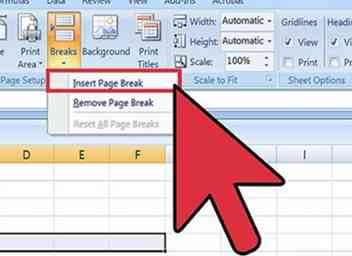 4 Indsæt den lodrette sideskift. På fanen "Sidelayout" skal du klikke på pilen under "Breaks" -ikonet og derefter vælge "Insert Page Break." En tykk lodret linje angiver placeringen af din nye pause.
4 Indsæt den lodrette sideskift. På fanen "Sidelayout" skal du klikke på pilen under "Breaks" -ikonet og derefter vælge "Insert Page Break." En tykk lodret linje angiver placeringen af din nye pause. 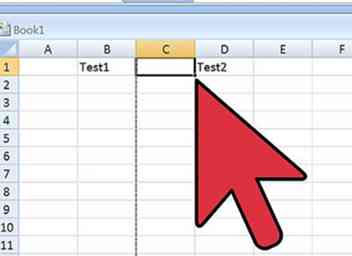 5 Flyt din sideskift. Hvis du bestemmer, at din sidepause skal ske på en anden placering end den, hvor du oprindeligt havde indsat den, skal du holde musen over pause, indtil en pil vises, og træk derefter pilen til et andet sted.
5 Flyt din sideskift. Hvis du bestemmer, at din sidepause skal ske på en anden placering end den, hvor du oprindeligt havde indsat den, skal du holde musen over pause, indtil en pil vises, og træk derefter pilen til et andet sted. 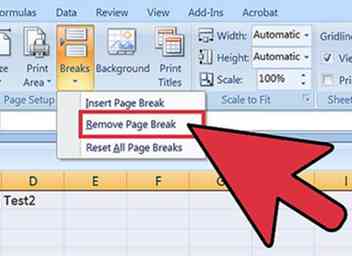 6 Slet en sideskift. Hvis du bestemmer dig for, at du ikke længere ønsker en sideskift, du har indsat, er det muligt at slette pause.
6 Slet en sideskift. Hvis du bestemmer dig for, at du ikke længere ønsker en sideskift, du har indsat, er det muligt at slette pause. 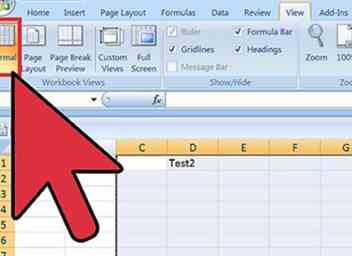 7 Tilbage til normal visning. Hvis du ikke vil se sidepauserne, mens du arbejder, skal du klikke på menuen "Vis" øverst på skærmen og vælge "Normal". Du kan skifte mellem disse to visninger efter behov.
7 Tilbage til normal visning. Hvis du ikke vil se sidepauserne, mens du arbejder, skal du klikke på menuen "Vis" øverst på skærmen og vælge "Normal". Du kan skifte mellem disse to visninger efter behov.